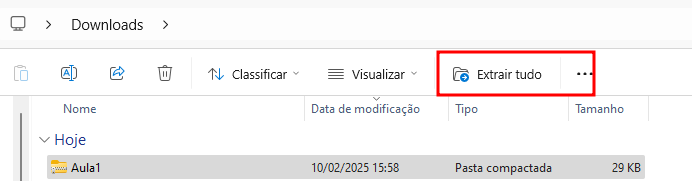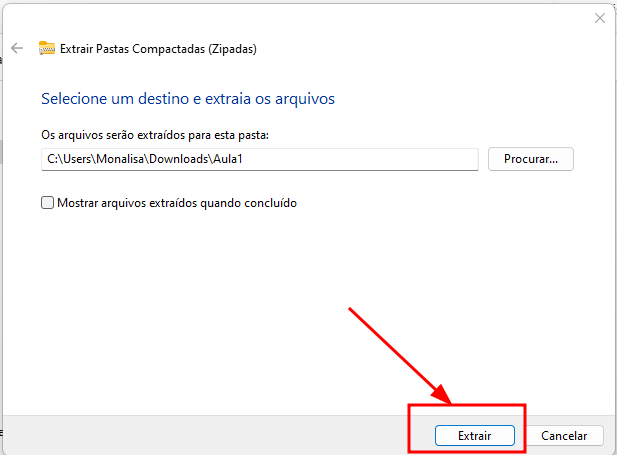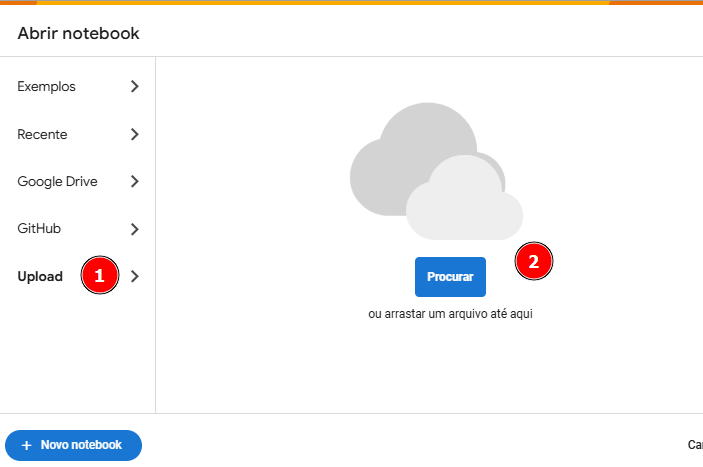Todas aulas do curso mencionado acima começa com a seguinte frase: "Caso prefira, você pode baixar aqui o projeto do curso no ponto em que paramos na aula anterior." Mas todos arquivos dessas aulas parecem estar corrompidos
Erro ao carregar notebook
O arquivo foi corrompido ou não é um arquivo de notebook válido.
Unexpected end of JSON input
SyntaxError: Unexpected end of JSON input
at JSON.parse (<anonymous>)
at xa.program_ (https://ssl.gstatic.com/colaboratory-static/common/7302157a7165850721f66ba8af44d173/external_binary_l10n__pt_br.js:2485:21)
at za (https://ssl.gstatic.com/colaboratory-static/common/7302157a7165850721f66ba8af44d173/external_binary_l10n__pt_br.js:16:57)
at xa.next_ (https://ssl.gstatic.com/colaboratory-static/common/7302157a7165850721f66ba8af44d173/external_binary_l10n__pt_br.js:14:195)
at kaa.next (https://ssl.gstatic.com/colaboratory-static/common/7302157a7165850721f66ba8af44d173/external_binary_l10n__pt_br.js:17:48)
at b (https://ssl.gstatic.com/colaboratory-static/common/7302157a7165850721f66ba8af44d173/external_binary_l10n__pt_br.js:17:309)